我们工作中经常会遇到这种需求,在Excel数据表中想要知道满足某个条件的数据项,单靠眼睛查找既麻烦也不能保证数据的准确性。其实使用Excel的高级筛选功能就可以实现了。今天小编为大家带来excel高级筛选使用教程,一起来看看吧!
1、excel高级筛选的用法很简单,首先我们打开一个工资表做演示。
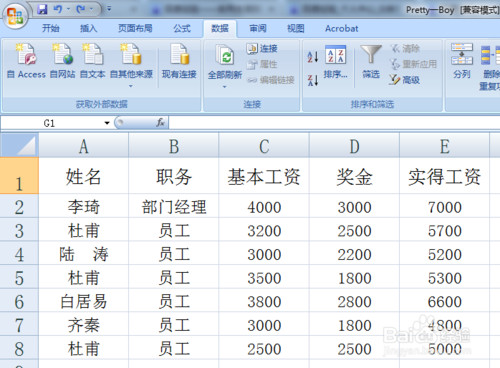
2、在其它单元格中输入筛选条件,注意:筛选条件上面要标题对应,这里小编按照基本工资和奖金来筛选。
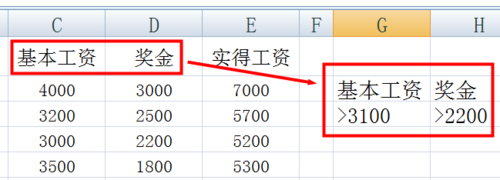
3、在excel数据中点击高级筛选。
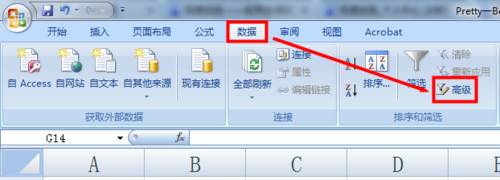
4、选中excel高级筛选后会自动识别列表区域,将其变为虚线显示,我们点击条件区域右侧的按钮。
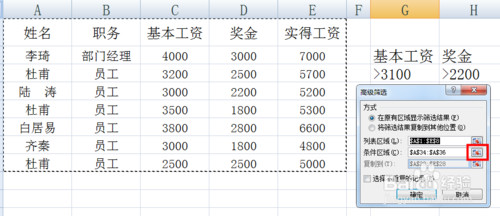
5、拖动选取excel条件区域,然后点击右侧的按钮。
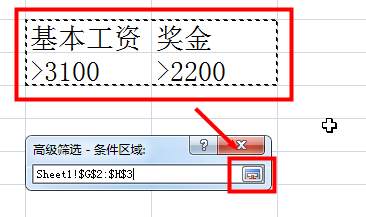
6、此时会返回到excel高级筛选窗口,我们点击确定。
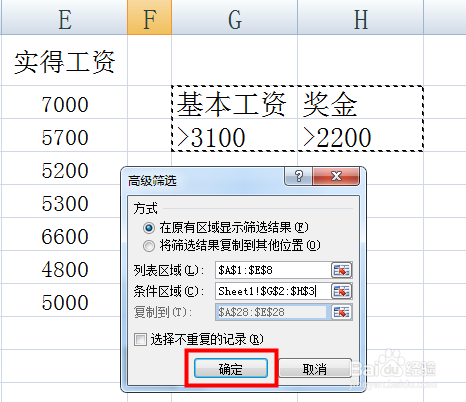
7、此时我们可以看到excel高级筛选已经完成了,基本工资大于3100且奖金大于2200的人员已经显示出来了。
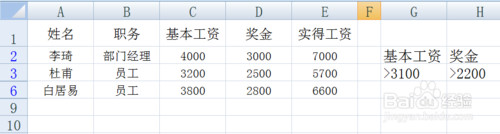
以上是excel高级筛选功能使用技巧教程的全部内容,希望对大家有所帮助,感谢您对2345软件大全的支持,更多软件教程
请关注2345软件大全。












 相关攻略
相关攻略
 近期热点
近期热点
 最新攻略
最新攻略